Հեղինակ:
Eugene Taylor
Ստեղծման Ամսաթիվը:
13 Օգոստոս 2021
Թարմացման Ամսաթիվը:
1 Հուլիս 2024

Բովանդակություն
- Քայլել
- 3-ի մեթոդ 1. Ձեր հին կոշտ սկավառակը վերածեք արտաքին սկավառակի (Windows, Mac, Linux)
- 3-ի մեթոդ 2. Ձեր հին կոշտ սկավառակն աշխատասեղանի համակարգչին միացնելը (Windows, Linux)
- 3-ի մեթոդ 3. Բացեք ձեր հին ֆայլերը մեկ այլ համակարգչի միջոցով (միայն Mac)
- Խորհուրդներ
- Arnգուշացումներ
- Անհրաժեշտությունները
Երբ համակարգիչը փչանում է ոչ թե ապարատային խնդրի, այլ ծրագրային սխալի պատճառով, այլևս հնարավոր չէ ֆայլեր բացել, բայց դրանք դեռ կոշտ սկավառակի վրա անխափան են: Windows- ի, Mac- ի կամ Linux- ի հետ նոութբուքի կոշտ սկավառակից տվյալները վերականգնելու համար, որոնք դադարել են աշխատել, հետևեք ստորև ներկայացված մեթոդներից մեկին:
Քայլել
3-ի մեթոդ 1. Ձեր հին կոշտ սկավառակը վերածեք արտաքին սկավառակի (Windows, Mac, Linux)
 Գնեք կոշտ սկավառակի պարիսպ: Սա արտաքին համակարգ է, որում դուք կարող եք տեղադրել համակարգչի կոշտ սկավառակը `այն USB պորտին միացնելու համար; էապես տեղի է ունենում այն, որ պարիսպը ձեր նոութբուքի կոշտ սկավառակը վերածում է արտաքին կոշտ սկավառակի: Յուրաքանչյուր համակարգիչ ունի կոշտ սկավառակի տարբեր մոդել, այնպես որ համոզվեք, որ գնելուց առաջ ուշադիր կարդացեք ձեր մահացած նոութբուքի տեխնիկական պայմանները: Օր.` Եթե ձեր նոութբուքը ունի 2.5 SATA սկավառակ, ձեզ հարկավոր է 2.5 SATA USB պարիսպ:
Գնեք կոշտ սկավառակի պարիսպ: Սա արտաքին համակարգ է, որում դուք կարող եք տեղադրել համակարգչի կոշտ սկավառակը `այն USB պորտին միացնելու համար; էապես տեղի է ունենում այն, որ պարիսպը ձեր նոութբուքի կոշտ սկավառակը վերածում է արտաքին կոշտ սկավառակի: Յուրաքանչյուր համակարգիչ ունի կոշտ սկավառակի տարբեր մոդել, այնպես որ համոզվեք, որ գնելուց առաջ ուշադիր կարդացեք ձեր մահացած նոութբուքի տեխնիկական պայմանները: Օր.` Եթե ձեր նոութբուքը ունի 2.5 SATA սկավառակ, ձեզ հարկավոր է 2.5 SATA USB պարիսպ: - Քանի դեռ չունեք SATA սկավառակ, անհրաժեշտ է գնել բնակարան, որը հարմար է նոութբուքի սկավառակների համար; միայն SATA- ի պատրաստ պարիսպները կարող են պահել ինչպես աշխատասեղան, այնպես էլ նոութբուքի կրիչներ:
- Նշենք, որ պարիսպները սովորաբար ուղղակիորեն մատչելի չեն խոշոր հանրախանութներում, և դրանք սովորաբար պետք է ձեռք բերել առցանց:
 Վերցրեք աշխատող համակարգիչ, որը համատեղելի է ձեր հին համակարգչի հետ: Եթե Windows ունեք, նորից օգտագործեք Windows; եթե ունեք Mac, օգտագործեք մեկ այլ Mac; և այլն: Համոզվեք, որ համակարգչում կա բավարար տարածք այն ֆայլերի համար, որոնք ցանկանում եք վերականգնել կոտրված նոութբուքից: Դուք կարող եք նաև միացնել երկրորդ արտաքին կոշտ սկավառակը աշխատանքային համակարգչին և օգտագործել համակարգիչը միայն որպես ֆայլերի փոխանցման համակարգ:
Վերցրեք աշխատող համակարգիչ, որը համատեղելի է ձեր հին համակարգչի հետ: Եթե Windows ունեք, նորից օգտագործեք Windows; եթե ունեք Mac, օգտագործեք մեկ այլ Mac; և այլն: Համոզվեք, որ համակարգչում կա բավարար տարածք այն ֆայլերի համար, որոնք ցանկանում եք վերականգնել կոտրված նոութբուքից: Դուք կարող եք նաև միացնել երկրորդ արտաքին կոշտ սկավառակը աշխատանքային համակարգչին և օգտագործել համակարգիչը միայն որպես ֆայլերի փոխանցման համակարգ: - Linux համակարգիչը կկարողանա կարդալ ֆայլերը ձեր Windows համակարգչից (բայց ոչ հակառակը): բայց միայն եթե դուք ծանոթ եք երկու համակարգերին էլ ավելի լավ է օգտագործել Windows համակարգիչը Windows կոշտ սկավառակ վերականգնելու համար:
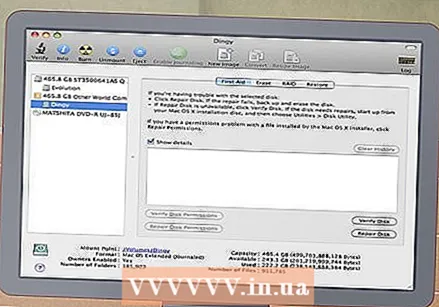 Mac- ի օգտագործողները կարող են տեղադրել Windows կոշտ սկավառակ իրենց համակարգչի մեջ և կարդալ (չգրել) դրա բովանդակությունը, քանի որ չունեն տեղադրված առանձին վարորդ, ինչպիսիք են NTFS-3G կամ Paragon NTFS: Ուշադիր եղեք թեև, և օգտագործել միայն Disk Utility կոշտ սկավառակը «տեղադրելու» ժամանակ: Otherանկացած այլ գործողություն կարող է հանգեցնել այն բանի, որ Disk Utility- ը ջնջի կոշտ սկավառակի պարունակությունը:
Mac- ի օգտագործողները կարող են տեղադրել Windows կոշտ սկավառակ իրենց համակարգչի մեջ և կարդալ (չգրել) դրա բովանդակությունը, քանի որ չունեն տեղադրված առանձին վարորդ, ինչպիսիք են NTFS-3G կամ Paragon NTFS: Ուշադիր եղեք թեև, և օգտագործել միայն Disk Utility կոշտ սկավառակը «տեղադրելու» ժամանակ: Otherանկացած այլ գործողություն կարող է հանգեցնել այն բանի, որ Disk Utility- ը ջնջի կոշտ սկավառակի պարունակությունը:  Հեռացրեք կոշտ սկավառակը դադարեցված նոութբուքից: Անջատեք նոութբուքը, անջատեք էլեկտրական լարը և հանեք մարտկոցը: Անջատեք նոութբուքը և կտեսնեք, որ կարող եք պտուտակել հատակի տարբեր մասերը և դրանք անհատապես հեռացնել: Առցանց նայեք ձեր նոութբուքի մոդելին ՝ պարզելու, թե որտեղ է գտնվում կոշտ սկավառակը, կամ պարզապես փնտրեք առավել ակնհայտ թեկնածուին. Չնայած յուրաքանչյուր նոութբուք տարբեր է, նոութբուքի կոշտ սկավառակի չափը մոտավորապես չափի և ձևի է 3,5 դյույմ անգործունյա սկավառակի: Անջատեք կոշտ սկավառակի կափարիչը և հանեք կոշտ սկավառակը: Որոշ մոդելներ գալիս են, ոմանք սահում են կողքին և այլն:
Հեռացրեք կոշտ սկավառակը դադարեցված նոութբուքից: Անջատեք նոութբուքը, անջատեք էլեկտրական լարը և հանեք մարտկոցը: Անջատեք նոութբուքը և կտեսնեք, որ կարող եք պտուտակել հատակի տարբեր մասերը և դրանք անհատապես հեռացնել: Առցանց նայեք ձեր նոութբուքի մոդելին ՝ պարզելու, թե որտեղ է գտնվում կոշտ սկավառակը, կամ պարզապես փնտրեք առավել ակնհայտ թեկնածուին. Չնայած յուրաքանչյուր նոութբուք տարբեր է, նոութբուքի կոշտ սկավառակի չափը մոտավորապես չափի և ձևի է 3,5 դյույմ անգործունյա սկավառակի: Անջատեք կոշտ սկավառակի կափարիչը և հանեք կոշտ սկավառակը: Որոշ մոդելներ գալիս են, ոմանք սահում են կողքին և այլն:  Միացրեք միակցիչի ափսեն սկավառակի վանդակից և տեղադրեք այն կոշտ սկավառակի միջերեսի մեջ: Փոխեք միակցիչի քորոցները սկավառակի մի ծայրին `որոշելու համար, թե որտեղ պետք է այս կապը կատարվի:
Միացրեք միակցիչի ափսեն սկավառակի վանդակից և տեղադրեք այն կոշտ սկավառակի միջերեսի մեջ: Փոխեք միակցիչի քորոցները սկավառակի մի ծայրին `որոշելու համար, թե որտեղ պետք է այս կապը կատարվի: - Եթե ունեք IDE կոշտ սկավառակ, ապա ինտերֆեյսի վրա կտեսնեք ադապտեր, որը կարող եք անջատել: Պարզապես քաշեք այս ադապտերը, որպեսզի սկավառակը կարողանա պատշաճ կապ հաստատել բնակարանի միակցիչի ափսեի հետ:
 Տեղադրեք կոշտ սկավառակը պատյանում: Պտուտակով այն անհրաժեշտության դեպքում; կարդալ հավելվածի ձեռնարկը `ավելի շատ տեղեկություններ ստանալու համար:
Տեղադրեք կոշտ սկավառակը պատյանում: Պտուտակով այն անհրաժեշտության դեպքում; կարդալ հավելվածի ձեռնարկը `ավելի շատ տեղեկություններ ստանալու համար:  Արտաքին կոշտ սկավառակը միացրեք համակարգչին USB մալուխով: Համոզվեք, որ նախ միացրել եք համակարգիչը: Սկավառակը միացնելուց հետո աշխատասեղանին պետք է հայտնվի պատկերակ (Mac) կամ հայտնվի ծանուցում (Windows): Համակարգիչը կարող է ավտոմատ կերպով բացել սկավառակը ձեզ համար:
Արտաքին կոշտ սկավառակը միացրեք համակարգչին USB մալուխով: Համոզվեք, որ նախ միացրել եք համակարգիչը: Սկավառակը միացնելուց հետո աշխատասեղանին պետք է հայտնվի պատկերակ (Mac) կամ հայտնվի ծանուցում (Windows): Համակարգիչը կարող է ավտոմատ կերպով բացել սկավառակը ձեզ համար: - Եթե Windows- ը ձեզ ավտոմատ կերպով չի ծանուցում նոր արտաքին պահեստի մասին, պարզապես բացեք այն այստեղ Իմ համակարգիչը և գտնել նոր կայարանը:
- Եթե կոշտ սկավառակը անմիջապես չի ճանաչվում, փորձեք դուրս հանել և նորից միացնել վարդակից:
- Եթե կոշտ սկավառակը ընթեռնելի չէ, հավանականությունն այն է, որ կոշտ սկավառակը ինքը (և ոչ թե ձեր համակարգչի ծրագիրը) է, որ ինչ-որ բան այն չէ: Եթե այո, ապա ձեզ հարկավոր է դիմել մասնագետների օգնությանը, եթե ցանկանում եք շարունակել փրկել ձեր տվյալները: Նախազգուշացեք, որ դա կարող է շատ թանկանալ:
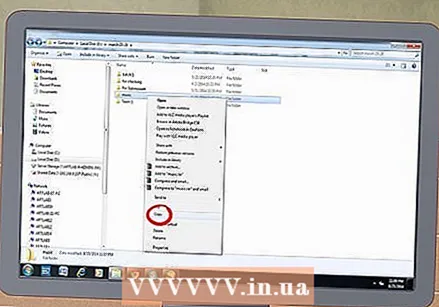 Ուսումնասիրեք և պահպանեք ձեր հին ֆայլերը: Տեղափոխեք դրանք աշխատանքային համակարգիչ կամ այլ արտաքին կոշտ սկավառակ ՝ պատճենելով և տեղադրելով, կտտացնելով և քաշելով և այլն: Եթե շատ մեծ ֆայլեր կան (օրինակ ՝ երաժշտություն և կինոնկարներ), հիշեք, որ փոխանցումը կարող է տևել ժամեր:
Ուսումնասիրեք և պահպանեք ձեր հին ֆայլերը: Տեղափոխեք դրանք աշխատանքային համակարգիչ կամ այլ արտաքին կոշտ սկավառակ ՝ պատճենելով և տեղադրելով, կտտացնելով և քաշելով և այլն: Եթե շատ մեծ ֆայլեր կան (օրինակ ՝ երաժշտություն և կինոնկարներ), հիշեք, որ փոխանցումը կարող է տևել ժամեր:  Ավարտելուց հետո փակեք կոշտ սկավառակի պատուհանը: Լավ նորությունն այն է, որ աշխատանքը դադարեցրած համակարգիչը դեռ ֆիզիկապես անձեռնմխելի է և, հավանաբար, կրկին կաշխատի, երբ նորից տեղադրեք գործառնական համակարգը:
Ավարտելուց հետո փակեք կոշտ սկավառակի պատուհանը: Լավ նորությունն այն է, որ աշխատանքը դադարեցրած համակարգիչը դեռ ֆիզիկապես անձեռնմխելի է և, հավանաբար, կրկին կաշխատի, երբ նորից տեղադրեք գործառնական համակարգը:  Աջ սեղմեք USB խորհրդանիշի վրա և ընտրեք «Հեռացնել»: Այժմ կարող եք անջատել հին կոշտ սկավառակը:
Աջ սեղմեք USB խորհրդանիշի վրա և ընտրեք «Հեռացնել»: Այժմ կարող եք անջատել հին կոշտ սկավառակը:
3-ի մեթոդ 2. Ձեր հին կոշտ սկավառակն աշխատասեղանի համակարգչին միացնելը (Windows, Linux)
 Գնեք ադապտերների հավաքածու նոութբուքի կոշտ սկավառակի համար: Սա թույլ է տալիս միացնել նոութբուքի կոշտ սկավառակը անմիջապես համապատասխան սեղանադիր համակարգչի հետ: Տարբեր համակարգիչներն ունեն կոշտ սկավառակի տարբեր մոդելներ, այնպես որ ստուգեք ձեր նոութբուքի առանձնահատկությունները, որոնք այլևս չեն աշխատում, նախքան այն գնելը: Օրինակ, եթե ձեր նոութբուքը ունի 2.5 SATA սկավառակ, ձեզ հարկավոր է 2.5 SATA ադապտեր:
Գնեք ադապտերների հավաքածու նոութբուքի կոշտ սկավառակի համար: Սա թույլ է տալիս միացնել նոութբուքի կոշտ սկավառակը անմիջապես համապատասխան սեղանադիր համակարգչի հետ: Տարբեր համակարգիչներն ունեն կոշտ սկավառակի տարբեր մոդելներ, այնպես որ ստուգեք ձեր նոութբուքի առանձնահատկությունները, որոնք այլևս չեն աշխատում, նախքան այն գնելը: Օրինակ, եթե ձեր նոութբուքը ունի 2.5 SATA սկավառակ, ձեզ հարկավոր է 2.5 SATA ադապտեր:  Վերցրեք աշխատող համակարգիչ, որը համատեղելի է ձեր հին համակարգչի հետ: Եթե Windows ունեիք, նորից օգտագործեք Windows; եթե Mac եք ունեցել, օգտագործեք մեկ այլ Mac; և այլն: Համոզվեք, որ համակարգչում կա բավարար տարածք այն ֆայլերի համար, որոնք ցանկանում եք վերականգնել կոտրված նոութբուքից: Դուք կարող եք նաև միացնել երկրորդ արտաքին կոշտ սկավառակը աշխատանքային համակարգչին և օգտագործել համակարգիչը միայն որպես ֆայլերի փոխանցման համակարգ:
Վերցրեք աշխատող համակարգիչ, որը համատեղելի է ձեր հին համակարգչի հետ: Եթե Windows ունեիք, նորից օգտագործեք Windows; եթե Mac եք ունեցել, օգտագործեք մեկ այլ Mac; և այլն: Համոզվեք, որ համակարգչում կա բավարար տարածք այն ֆայլերի համար, որոնք ցանկանում եք վերականգնել կոտրված նոութբուքից: Դուք կարող եք նաև միացնել երկրորդ արտաքին կոշտ սկավառակը աշխատանքային համակարգչին և օգտագործել համակարգիչը միայն որպես ֆայլերի փոխանցման համակարգ: - Linux համակարգիչը կկարողանա կարդալ ֆայլերը ձեր Windows համակարգչից (բայց ոչ հակառակը): բայց միայն եթե դուք ծանոթ եք երկու համակարգերին էլ ավելի լավ է օգտագործել Windows համակարգիչը Windows կոշտ սկավառակ վերականգնելու համար:
 Հեռացրեք կոշտ սկավառակը դադարեցված նոութբուքից: Անջատեք նոութբուքը, անջատեք էլեկտրական լարը և հանեք մարտկոցը: Անջատեք նոութբուքը և կտեսնեք, որ կարող եք պտուտակել հատակի տարբեր մասերը և դրանք անհատապես հեռացնել: Առցանց նայեք ձեր նոութբուքի մոդելին ՝ պարզելու, թե որտեղ է գտնվում կոշտ սկավառակը, կամ պարզապես փնտրեք առավել ակնհայտ թեկնածուին. Չնայած յուրաքանչյուր նոութբուք տարբեր է, նոութբուքի կոշտ սկավառակի չափը մոտավորապես չափի և ձևի է 3,5 դյույմ անգործունյա սկավառակի: Անջատեք կոշտ սկավառակի կափարիչը և հանեք կոշտ սկավառակը: Որոշ մոդելներ գալիս են, ոմանք սահում են կողքին և այլն:
Հեռացրեք կոշտ սկավառակը դադարեցված նոութբուքից: Անջատեք նոութբուքը, անջատեք էլեկտրական լարը և հանեք մարտկոցը: Անջատեք նոութբուքը և կտեսնեք, որ կարող եք պտուտակել հատակի տարբեր մասերը և դրանք անհատապես հեռացնել: Առցանց նայեք ձեր նոութբուքի մոդելին ՝ պարզելու, թե որտեղ է գտնվում կոշտ սկավառակը, կամ պարզապես փնտրեք առավել ակնհայտ թեկնածուին. Չնայած յուրաքանչյուր նոութբուք տարբեր է, նոութբուքի կոշտ սկավառակի չափը մոտավորապես չափի և ձևի է 3,5 դյույմ անգործունյա սկավառակի: Անջատեք կոշտ սկավառակի կափարիչը և հանեք կոշտ սկավառակը: Որոշ մոդելներ գալիս են, ոմանք սահում են կողքին և այլն: - Եթե ունեք IDE կոշտ սկավառակ, ապա ինտերֆեյսի վրա կտեսնեք ադապտեր, որը կարող եք անջատել: Պարզապես քաշեք այս ադապտերը, որպեսզի ինտերֆեյսը շուտով հասանելի լինի:
 Անջատեք սեղանադիր համակարգիչը, անջատեք էլեկտրական լարը և բացեք պատյան: Դուք պատրաստվում եք օգտագործել ադապտերային հավաքածուն ՝ հին կոշտ սկավառակը անմիջապես մայրական սալիկին միացնելու համար:
Անջատեք սեղանադիր համակարգիչը, անջատեք էլեկտրական լարը և բացեք պատյան: Դուք պատրաստվում եք օգտագործել ադապտերային հավաքածուն ՝ հին կոշտ սկավառակը անմիջապես մայրական սալիկին միացնելու համար:  Միացրեք սկավառակը դադարեցված համակարգչից աշխատող համակարգչին ՝ օգտագործելով ձեր սկավառակատարը: Howշգրիտ կերպով, թե ինչպես դա անել, կախված է ձեր շարժիչից և ադապտերից, այնպես որ կարդացեք հավաքածուի հետ ներկայացված հրահանգները:
Միացրեք սկավառակը դադարեցված համակարգչից աշխատող համակարգչին ՝ օգտագործելով ձեր սկավառակատարը: Howշգրիտ կերպով, թե ինչպես դա անել, կախված է ձեր շարժիչից և ադապտերից, այնպես որ կարդացեք հավաքածուի հետ ներկայացված հրահանգները: - Եթե ունեք IDE սկավառակ, կազմաձևեք այն որպես «ստրուկ», նախքան սկավառակը IDE ժապավենին միացնելը: Այս կազմաձևը պետք է նշվի կոշտ սկավառակի վրա և ներառում է կոշտ սկավառակի ինտերֆեյսի վրա որոշակի քորոցի կամ քորոցների վրա (որոնք կոչվում են «թռիչքներ») պլաստիկ ծածկը սահելը: Սկավառակը որպես ստրուկ դնելով ՝ ձեր նոութբուքի սկավառակը գործարկման ժամանակ չի մրցելու աշխատասեղանի «հիմնական» կոշտ սկավառակի հետ:
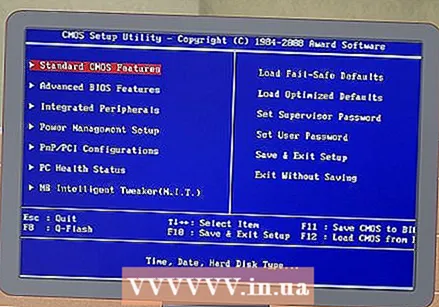 Կազմաձևեք ձեր աշխատասեղանը ՝ նոր կրիչը ճանաչելու համար: Միացրեք ձեր աշխատասեղանը ցանցին, միացրեք սարքը և մուտքագրեք BIOS- ը: Գնալ Ստանդարտ CMOS կարգավորումներ կամ IDE կազմաձև, որտեղ դուք կգտնեք չորս պարամետր, որոնք կապված են տիրոջ և ստրուկի պարամետրերի հետ: Բոլոր դաշտերը փոխեք դեպի ավտոմատ հայտնաբերում:
Կազմաձևեք ձեր աշխատասեղանը ՝ նոր կրիչը ճանաչելու համար: Միացրեք ձեր աշխատասեղանը ցանցին, միացրեք սարքը և մուտքագրեք BIOS- ը: Գնալ Ստանդարտ CMOS կարգավորումներ կամ IDE կազմաձև, որտեղ դուք կգտնեք չորս պարամետր, որոնք կապված են տիրոջ և ստրուկի պարամետրերի հետ: Բոլոր դաշտերը փոխեք դեպի ավտոմատ հայտնաբերում: 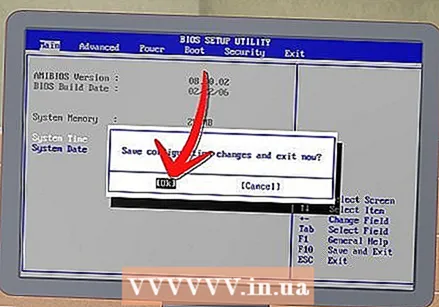 Ելեք BIOS- ից և վերագործարկեք համակարգիչը: Ձեր աշխատասեղանն այժմ պետք է ավտոմատ կերպով հայտնաբերի նոր սարքավորումները:
Ելեք BIOS- ից և վերագործարկեք համակարգիչը: Ձեր աշխատասեղանն այժմ պետք է ավտոմատ կերպով հայտնաբերի նոր սարքավորումները: 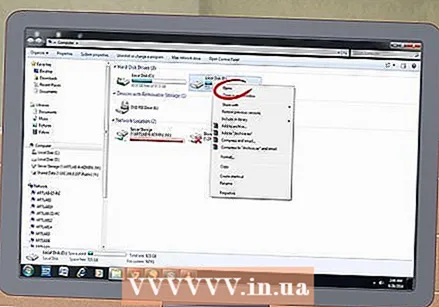 Բացեք նոր կոշտ սկավառակը: Եթե աշխատում եք Windows- ի հետ, գնացեք այստեղ Իմ համակարգիչը և փնտրեք նոր կոշտ սկավառակ: Linux- ի ներքո նոր կոշտ սկավառակը կլինի թղթապանակում Վ հայտնվել.
Բացեք նոր կոշտ սկավառակը: Եթե աշխատում եք Windows- ի հետ, գնացեք այստեղ Իմ համակարգիչը և փնտրեք նոր կոշտ սկավառակ: Linux- ի ներքո նոր կոշտ սկավառակը կլինի թղթապանակում Վ հայտնվել. - Եթե կոշտ սկավառակը ընթեռնելի չէ, հավանականությունն այն է, որ կոշտ սկավառակը ինքը (և ոչ թե ձեր համակարգչի ծրագիրը) է, որ ինչ-որ բան այն չէ: Եթե այո, ապա ձեզ հարկավոր է դիմել մասնագետների օգնությանը, եթե ցանկանում եք շարունակել փրկել ձեր տվյալները: Նախազգուշացեք, որ դա կարող է շատ թանկանալ:
 Ուսումնասիրեք և պահպանեք ձեր հին ֆայլերը: Տեղափոխեք դրանք աշխատանքային համակարգիչ կամ այլ արտաքին կոշտ սկավառակ ՝ պատճենելով և տեղադրելով, կտտացնելով և քաշելով և այլն: Եթե շատ մեծ ֆայլեր կան (օրինակ ՝ երաժշտություն և կինոնկարներ), հիշեք, որ փոխանցումը կարող է տևել ժամեր:
Ուսումնասիրեք և պահպանեք ձեր հին ֆայլերը: Տեղափոխեք դրանք աշխատանքային համակարգիչ կամ այլ արտաքին կոշտ սկավառակ ՝ պատճենելով և տեղադրելով, կտտացնելով և քաշելով և այլն: Եթե շատ մեծ ֆայլեր կան (օրինակ ՝ երաժշտություն և կինոնկարներ), հիշեք, որ փոխանցումը կարող է տևել ժամեր:  Անջատեք աշխատասեղանը և վարդակից հանել կոշտ սկավառակը (ցանկության դեպքում): Քանի որ կոշտ սկավառակը ֆիզիկապես սխալ չէ, հնարավոր է, որ այն նորից լավ կաշխատի հին նոթբուքում, եթե նորից տեղադրեք գործառնական համակարգը:
Անջատեք աշխատասեղանը և վարդակից հանել կոշտ սկավառակը (ցանկության դեպքում): Քանի որ կոշտ սկավառակը ֆիզիկապես սխալ չէ, հնարավոր է, որ այն նորից լավ կաշխատի հին նոթբուքում, եթե նորից տեղադրեք գործառնական համակարգը:
3-ի մեթոդ 3. Բացեք ձեր հին ֆայլերը մեկ այլ համակարգչի միջոցով (միայն Mac)
 Դրա համար ձեզ հարկավոր է FireWire մալուխ: Նման մալուխը ցանկացած տեղ կարող եք գնել 5-6 եվրոյով կամ մեկ ուրիշից վերցնել:
Դրա համար ձեզ հարկավոր է FireWire մալուխ: Նման մալուխը ցանկացած տեղ կարող եք գնել 5-6 եվրոյով կամ մեկ ուրիշից վերցնել:  Վերցրեք աշխատող Mac համակարգիչ: Համոզվեք, որ Mac- ն ունի բավարար տարածք բոլոր այն ֆայլերի համար, որոնք ցանկանում եք փրկել կոտրված նոութբուքից: Դուք կարող եք նաև միացնել արտաքին կոշտ սկավառակը Mac- ին և օգտագործել այս մեքենան որպես ֆայլերի փոխանցման համակարգ:
Վերցրեք աշխատող Mac համակարգիչ: Համոզվեք, որ Mac- ն ունի բավարար տարածք բոլոր այն ֆայլերի համար, որոնք ցանկանում եք փրկել կոտրված նոութբուքից: Դուք կարող եք նաև միացնել արտաքին կոշտ սկավառակը Mac- ին և օգտագործել այս մեքենան որպես ֆայլերի փոխանցման համակարգ:  Կապված Mac- ը միացրեք աշխատանքային Mac- ին `օգտագործելով FireWire մալուխը: Համոզվեք, որ աշխատող Mac- ն է անջատված երբ դուք դա անում եք:
Կապված Mac- ը միացրեք աշխատանքային Mac- ին `օգտագործելով FireWire մալուխը: Համոզվեք, որ աշխատող Mac- ն է անջատված երբ դուք դա անում եք:  Սեղմեք T մինչ աշխատանքային Mac- ը գործարկելիս մինչև FireWire պատկերակը հայտնվի: Սա համակարգիչը կբեռնարկի «Թիրախային ռեժիմ», ինչը նշանակում է, որ դուք կարող եք մուտք գործել թիրախ համակարգչի հիմնական սկավառակ աշխատանքային Mac- ի միջոցով, բացի իր սեփականից:
Սեղմեք T մինչ աշխատանքային Mac- ը գործարկելիս մինչև FireWire պատկերակը հայտնվի: Սա համակարգիչը կբեռնարկի «Թիրախային ռեժիմ», ինչը նշանակում է, որ դուք կարող եք մուտք գործել թիրախ համակարգչի հիմնական սկավառակ աշխատանքային Mac- ի միջոցով, բացի իր սեփականից: - OS X 10.4-ի համարՄիացրեք ձեր համակարգիչը, ինչպես միշտ, գնացեք այստեղ Համակարգի նախապատվություններ > Բեռնման սկավառակ > Թիրախային ռեժիմ, Դրանից հետո վերագործարկեք ձեր համակարգիչը, որպեսզի այն սկսվի Թիրախային ռեժիմից:
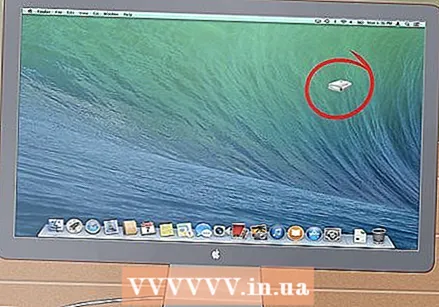 Գտեք կանգնած համակարգչի կոշտ սկավառակը ձեր Mac- ի աշխատասեղանին: Եթե թիրախային սկավառակը չի հայտնվում աշխատասեղանի վրա, ապա ձեր հին համակարգչի վնասը, ամենայն հավանականությամբ, կապված է ապարատային համակարգի հետ, ինչը նշանակում է, որ ձեր ֆայլերը փրկելու համար հարկավոր է փորձագետ ձեռք բերել: Նախազգուշացեք, որ դա կարող է շատ թանկանալ:
Գտեք կանգնած համակարգչի կոշտ սկավառակը ձեր Mac- ի աշխատասեղանին: Եթե թիրախային սկավառակը չի հայտնվում աշխատասեղանի վրա, ապա ձեր հին համակարգչի վնասը, ամենայն հավանականությամբ, կապված է ապարատային համակարգի հետ, ինչը նշանակում է, որ ձեր ֆայլերը փրկելու համար հարկավոր է փորձագետ ձեռք բերել: Նախազգուշացեք, որ դա կարող է շատ թանկանալ: 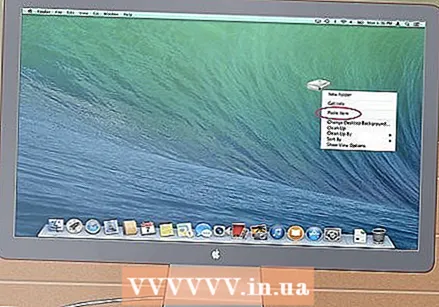 Ուսումնասիրեք և պահպանեք ձեր հին ֆայլերը: Տեղափոխեք դրանք աշխատող Mac կամ մեկ այլ արտաքին կոշտ սկավառակ ՝ պատճենելով և տեղադրելով, կտտացնելով և քարշ տալով և այլն: Եթե շատ մեծ ֆայլեր կան (օրինակ ՝ երաժշտություն և կինոնկարներ), հիշեք, որ փոխանցումը կարող է տևել ժամեր:
Ուսումնասիրեք և պահպանեք ձեր հին ֆայլերը: Տեղափոխեք դրանք աշխատող Mac կամ մեկ այլ արտաքին կոշտ սկավառակ ՝ պատճենելով և տեղադրելով, կտտացնելով և քարշ տալով և այլն: Եթե շատ մեծ ֆայլեր կան (օրինակ ՝ երաժշտություն և կինոնկարներ), հիշեք, որ փոխանցումը կարող է տևել ժամեր: 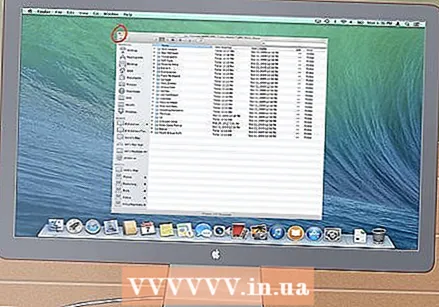 Ավարտելուց հետո փակեք կոշտ սկավառակի պատուհանը: Լավ նորությունն այն է, որ աշխատանքը դադարեցրած համակարգիչը դեռ ֆիզիկապես անձեռնմխելի է և, հավանաբար, կրկին կաշխատի, երբ նորից տեղադրեք գործառնական համակարգը:
Ավարտելուց հետո փակեք կոշտ սկավառակի պատուհանը: Լավ նորությունն այն է, որ աշխատանքը դադարեցրած համակարգիչը դեռ ֆիզիկապես անձեռնմխելի է և, հավանաբար, կրկին կաշխատի, երբ նորից տեղադրեք գործառնական համակարգը:  Աջ կտտացրեք թիրախային սկավառակի վրա և ընտրեք «Հեռացնել»: Այժմ կարող եք անջատել այլևս չաշխատող համակարգիչը:
Աջ կտտացրեք թիրախային սկավառակի վրա և ընտրեք «Հեռացնել»: Այժմ կարող եք անջատել այլևս չաշխատող համակարգիչը:
Խորհուրդներ
- Եթե կասկածում եք, որ ձեր հին նոթբուքը չի աշխատում վիրուսի պատճառով, նախքան ֆայլերը աշխատող համակարգիչ տեղափոխեք, սկանեք ձեր հին կոշտ սկավառակը հակավիրուսային ծրագրակազմով:
- Եթե որոշեք նոութբուքի սկավառակը հետ չդնել հին նոութբուքի մեջ, միշտ կարող եք օգտագործել այդ սկավառակը որպես արտաքին կոշտ սկավառակ կամ մշտական ստրուկ կրիչ աշխատասեղանի համակարգչի համար:
Arnգուշացումներ
- Linux- ում դուք պետք է ֆայլերի համակարգը տեղադրեք որպես միայն կարդալու համար, նախքան դա փորձելը: Լռելյայնորեն, NTFS ֆայլային համակարգերը կարող են բացվել միայն կարդալու ռեժիմում ՝ առանց լրացուցիչ ծրագրակազմի:
Անհրաժեշտությունները
- Մի քանի փոքր պտուտակահան
- Համատեղելի համակարգիչ
- Սկավառակի պարիսպ (տարբերակ 1)
- Նոութբուքի ադապտերների հավաքածու կոշտ սկավառակի համար (տարբերակ 2)
- FireWire մալուխ (տարբերակ 3)



